гҒ“гҒ®еәҰгҒҜиІҙйҮҚгҒӘж©ҹдјҡгӮ’й ӮгҒҚгҒҫгҒ—гҒҹгҒ“гҒЁгҖҒzigsowж§ҳгҒҠгӮҲгҒігӮўгӮӨгӮӘгғјгғҮгғјгӮҝж©ҹеҷЁж§ҳгҒ®гҒ”еҺҡж„ҸгҒ«ж„ҹи¬қиҮҙгҒ—гҒҫгҒҷгҖӮ
гҒ§гҒҜгҖҒж—©йҖҹгғ¬гғ“гғҘгғјгҒ«з§»гӮҠгҒҹгҒ„гҒЁжҖқгҒ„гҒҫгҒҷпјҒ
гҖҗгҒ”жіЁж„ҸгҖ‘
еҶҷзңҹгҒ«жҳ гҒЈгҒҰгҒ„гӮӢгғҶгғ¬гғ“з”»йқўгҒҜи‘—дҪңжЁ©гҒ®й–ўдҝӮгҒ§гҒ„гӮҚгҒ„гӮҚгҒӮгӮӢгҒҹгӮҒгҖҒгғўгӮ¶гӮӨгӮҜеҮҰзҗҶгӮ’ж–ҪгҒ—гҒҰгҒ„гҒҫгҒҷгҖӮ
в– HVTR-BTLгҒЁгҒҜпјҹ
гӮўгӮӨгӮӘгғјгғҮгғјгӮҝж©ҹеҷЁиЈҪгҒ®ең°гғҮгӮёгғ»BSгғҒгғҘгғјгғҠгғјгҒҢHVTR-BTLгҒ§гҒҷгҒҢгҖҒеҚҳгҒӘгӮӢгғҒгғҘгғјгғҠгғјгҒ§гҒҜгҒӘгҒҸд»ҘдёӢгҒ®зү№еҫҙгӮ’жҢҒгҒЈгҒҰгҒ„гҒҫгҒҷгҖӮ
гғ»USBжҺҘз¶ҡгҒ®гғҸгғјгғүгғҮгӮЈгӮ№гӮҜгӮ’з№ӢгҒ„гҒ§HDDгғ¬гӮігғјгғҖгғјгҒЁгҒ—гҒҰгӮӮдҪҝз”ЁеҸҜиғҪ
гғ»ең°гғҮгӮёгҒ®гҒ»гҒӢгҖҒBSгғҮгӮёгӮҝгғ«гҒ«гӮӮеҜҫеҝң
гғ»гғҶгғ¬гғ“гҒЁгҒ®жҺҘз¶ҡз«ҜеӯҗгҒҜгӮігғігғқгӮёгғғгғҲгҖҒSз«ҜеӯҗгҖҒDз«ҜеӯҗгҒ®гҒ»гҒӢгҖҒDsub15гғ”гғігҒЁHDMIгҒҫгҒ§иЈ…еӮҷ
гғ»Dsub15гғ”гғігҒҫгҒҹгҒҜHDMIгӮ’дҪҝз”ЁгҒҷгӮӢгҒ“гҒЁгҒ§гғ‘гӮҪгӮігғіз”ЁгғўгғӢгӮҝгғјгӮ’гғҶгғ¬гғ“гҒЁгҒ—гҒҰдҪҝз”ЁеҸҜиғҪ
гғ»TVгҒ®ж“ҚдҪңгӮӮеҸҜиғҪгҒӘгғӘгғўгӮігғід»ҳеұһ
гғ»CATVгғ‘гӮ№гӮ№гғ«гғјеҜҫеҝң
е®үдҫЎгҒӘең°гғҮгӮёгғҒгғҘгғјгғҠгғјгҒҜгҖҒзҙ”зІӢгҒ«гғҒгғҘгғјгғҠгғјж©ҹиғҪгҒ®гҒҝгҒ®иЈҪе“ҒгҒҢгҒ»гҒЁгӮ“гҒ©гҒ§гҒҷгҒҢгҖҒгҒ“гҒ®HVTR-BTLгҒҜгҒӢгҒӘгӮҠиұҠеҜҢгҒӘж©ҹиғҪгӮ’жҢҒгҒЈгҒҰгҒ„гҒҫгҒҷгҖӮ
зү№гҒ«гҖҒUSBгҒ®HDDгӮ’жҺҘз¶ҡгҒҷгӮӢгҒ гҒ‘гҒ§HDDгғ¬гӮігғјгғҖгғјгҒ«гҒӘгӮӢгҖҒгҒЁгҒ„гҒҶгҒ®гҒҜеӨ§гҒҚгҒӘзү№еҫҙгҒӢгҒЁжҖқгҒ„гҒҫгҒҷгҖӮ
гҒқгҒ“гҒ§гҖҒд»ҠеӣһгҒ®гғ¬гғ“гғҘгғјгҒ§гҒҜ
пј‘пјҢгӮ·гғЈгғјгғ—гҒ®еҲқд»Јж¶Іжҷ¶гғҶгғ¬гғ“гҖҢгӮҰгӮЈгғігғүгӮҰгҖҚгҒ®ең°гғҮгӮёеҢ–
пј’пјҢдҪҷгҒЈгҒҹPCз”Ёж¶Іжҷ¶гғўгғӢгӮҝгғјгӮ’дҪҝгҒЈгҒҰгғҶгғ¬гғ“еҢ–пјҲEIZO M1700C-RBKгҒ«гҒҰе®ҹйЁ“пјү
пј“пјҢAVHD-U1.0QгӮ’дҪҝгҒЈгҒҰгҒӢгӮ“гҒҹгӮ“йҢІз”»
гҒ«гҒӨгҒ„гҒҰжӨңиЁјгҒ—гҒҰгҒ„гҒҚгҒҹгҒ„гҒЁжҖқгҒ„гҒҫгҒҷгҖӮ
в– иұҠеҜҢгҒӘеҮәеҠӣз«Ҝеӯҗ
еҮәеҠӣгҒҜгӮігғігғқгӮёгғғгғҲз«ҜеӯҗгҒҜгӮӮгҒЎгӮҚгӮ“гҒ®гҒ“гҒЁгҖҒSз«ҜеӯҗгҖҒDз«ҜеӯҗпјҲD3/D4гҒ«еҜҫеҝңпјүгҒЁDsub15гғ”гғігҖҒHDMIгҒ«еҜҫеҝңгҒ—гҒҰгҒ„гҒҫгҒҷгҖӮ
гӮігғігғқгӮёгғғгғҲгҒЁSз«ҜеӯҗгҖҒDsub15гғ”гғігҒҜSDз”»иіӘгҒ§гҒҷгҒҢгҖҒDз«ҜеӯҗгҒҠгӮҲгҒіHDMIз«ҜеӯҗгӮ’еҲ©з”ЁгҒҷгӮҢгҒ°гғҸгӮӨгғ“гӮёгғ§гғіз”»иіӘгҒ§иҰ–иҒҙгҒҷгӮӢгҒ“гҒЁгҒҢеҸҜиғҪгҒ§гҒҷгҖӮ
Dз«ҜеӯҗгӮ’жҢҒгҒЈгҒҹгғҜгӮӨгғүгғҶгғ¬гғ“гӮ’гҒҠдҪҝгҒ„гҒ®ж–№гӮӮеӨҡгҒ„гҒЁжҖқгҒ„гҒҫгҒҷгҒҢгҖҒд»ҠдҪҝгҒЈгҒҰгҒ„гӮӢгғҶгғ¬гғ“гҒҜгҒқгҒ®гҒҫгҒҫгҒ§гҖҒгғҸгӮӨгғ“гӮёгғ§гғіз”»иіӘгҒ§ең°гғҮгӮёгҒЁBSгӮ’жҘҪгҒ—гӮҒгӮӢгӮҲгҒҶгҒ«гҒӘгӮӢгҒ®гҒҜгҖҒгҒҠжүӢи»ҪгҒ§дҫҝеҲ©гҒӢгҒЁжҖқгҒ„гҒҫгҒҷгҖӮ
гҒҫгҒҹгҖҒгғ‘гӮҪгӮігғіз”ЁгҒ®гғўгғӢгӮҝгғјгӮ’дҪҝгҒЈгҒҰгҒ„гӮӢдәәгҒ§гӮӮгҖҒHDCPгҒ«еҜҫеҝңгҒ—гҒҹгғўгғӢгӮҝгғјгҒҢгҒӮгӮҢгҒ°з°ЎеҚҳгҒ«гғҸгӮӨгғ“гӮёгғ§гғігғҶгғ¬гғ“гҒЁгҒ—гҒҰдҪҝгҒҶгҒ“гҒЁгӮӮеҸҜиғҪгҒ§гҒҷгҖӮ
гҒҹгҒ гҒ—гҖҒеҖӢдәәзҡ„гҒ«гҒҜгғ‘гӮҪгӮігғігҒ§гҒӮгӮҢгҒ°гғ‘гӮҪгӮігғіеҗ‘гҒ‘гҒ®ең°гғҮгӮёгӮӯгғЈгғ—гғҒгғЈгғјгӮ«гғјгғүгӮ’иіје…ҘгҒ—гҒҹж–№гҒҢдҫҝеҲ©гҒӘе ҙеҗҲгӮӮеӨҡгҒ„гӮҲгҒҶгҒ«жҖқгҒ„гҒҫгҒҷгҒ®гҒ§гҖҒгҒ©гҒЎгӮүгҒӢгҒЁгҒ„гҒҶгҒЁгғ‘гӮҪгӮігғігҒ®дҪҝз”Ёй »еәҰгҒҢдҪҺгҒҸгҖҒPCгҒ®йӣ»жәҗгӮ’е…ҘгӮҢгҒҰгҒ„гҒӘгҒ„жҷӮгҒ§гӮӮгғҶгғ¬гғ“гҒҢиҰӢгҒҹгҒ„гҖҒгҒЁгҒ„гҒҶж–№гҒ«еҗ‘гҒ„гҒҰгҒ„гӮӢгӮҲгҒҶгҒӘж°—гҒҢгҒ—гҒҫгҒҷгҖӮ
в– д»ҳеұһе“ҒгҒҜжңҖдҪҺйҷҗ
д»ҳеұһе“ҒгҒҜжң¬дҪ“гҒ®гҒ»гҒӢгҖҒB-CASгӮ«гғјгғүгҖҒгӮігғігғқгӮёгғғгғҲгғ»йҹіеЈ°гӮұгғјгғ–гғ«гҖҒгғӘгғўгӮігғігҒЁгҒӘгӮҠгҒҫгҒҷгҖӮ
дҪҷиЁҲгҒӘгӮұгғјгғ–гғ«гӮ’д»ҳгҒ‘гҒҰдҫЎж јгҒ«гӮігӮ№гғҲгҒҢеў—гҒ—гҒҹеҲҶгҒ®и»ўе«ҒгӮ’йҒҝгҒ‘гҖҒеҝ…иҰҒжңҖдҪҺйҷҗгҒ«зөһгҒЈгҒҰгӮігӮ№гғҲгӮ’жҠ‘гҒҲгҖҒеҝ…иҰҒгҒ«еҝңгҒҳгҒҰгӮұгғјгғ–гғ«гӮ’иІ·гҒҶгҒЁиЁҖгҒҶгӮ№гӮҝгғігӮ№гҒӢгҒЁжҖқгӮҸгӮҢгҒҫгҒҷгҖӮ
B-CASгӮ«гғјгғүгҒҜең°гғҮгӮёгҒҠгӮҲгҒіBSгғ»CSгғҮгӮёгӮҝгғ«еҜҫеҝңгҒ®иөӨгӮ«гғјгғүгҒҢд»ҳеұһгҒ—гҒҫгҒҷгҖӮ
гғӘгғўгӮігғігҒҜжң¬дҪ“гҒ®ж“ҚдҪңгҒ®гҒ»гҒӢгҖҒдёӢиЁҳгҒ®гғЎгғјгӮ«гғјгҒ®гғҶгғ¬гғ“гӮ’ж“ҚдҪңеҸҜиғҪгҒӘгғңгӮҝгғігӮӮеӮҷгӮҸгҒЈгҒҰгҒ„гҒҫгҒҷгҖӮ
гӮўгӮӨгӮӘгғјгғҮгғјгӮҝпјҸгӮ·гғЈгғјгғ—пјҸгғ‘гғҠгӮҪгғӢгғғгӮҜпјҸгӮҪгғӢгғјпјҸдёүиҸұпјҸжқұиҠқпјҸж—Ҙз«ӢпјҸдёүжҙӢпјҸгӮӘгғӘгӮӘгғіпјҸNECпјҸгғ‘гӮӨгӮӘгғӢгӮўпјҸеҜҢеЈ«йҖҡпјҸFUNAIпјҸLGпјҸSAMSUNGпјҸгғ•гӮЈгғӘгғғгғ—гӮ№пјҸж—Ҙжң¬гғ“гӮҜгӮҝгғјпјҸAIWA
гғҶгғ¬гғ“гҒ®ж“ҚдҪңгҒҜйӣ»жәҗON/OFFгҖҒгғңгғӘгғҘгғјгғ гҖҒж¶ҲйҹігҖҒе…ҘеҠӣеҲҮжӣҝгҒҢж“ҚдҪңеҸҜиғҪгҒ§гҒҷгҖӮ
дё»иҰҒгҒӘж“ҚдҪңгҒҜгҒ“гҒ®гғӘгғўгӮігғігҒ§е®ҢзөҗгҒ—гҒҫгҒҷгҒ®гҒ§гҖҒпј‘гҒӨгҒ®гғӘгғўгӮігғігҒ гҒ‘гҒ§ж“ҚдҪңгҒҢеҸҜиғҪгҒӘгҒ®гҒҜгҒЁгҒҰгӮӮжҘҪгҒ§гҒҷгҖӮ
гӮұгғјгғ–гғ«гҒҜгӮігғігғқгӮёгғғгғҲз«ҜеӯҗгҒ®гӮӮгҒ®гҒ—гҒӢд»ҳеұһгҒ—гҒҫгҒӣгӮ“гҒ®гҒ§гҖҒDз«ҜеӯҗгӮ„HDMIгҒ§жҺҘз¶ҡгҒҷгӮӢж–№гҒҜгҖҒеҲҘйҖ”гӮұгғјгғ–гғ«гҒ®иіје…ҘгҒҢеҝ…иҰҒгҒ§гҒҷгҖӮ
зү№гҒ«гҖҒDз«ҜеӯҗеҜҫеҝңгҒ®гғҶгғ¬гғ“гӮ’гҒҠжҢҒгҒЎгҒ®ж–№гҒҜгҖҒDз«ҜеӯҗгҒ§жҺҘз¶ҡгҒҷгӮӢгҒ“гҒЁгӮ’гҒҠгҒҷгҒҷгӮҒгҒ—гҒҫгҒҷгҖӮ
Dз«ҜеӯҗгҒҢз„ЎгҒҸгҒҰгӮігғігғқгғјгғҚгғігғҲе…ҘеҠӣгҒ—гҒӢгҒӘгҒ„пјҒгҒЁгҒ„гҒҶж–№гҒ§гӮӮгҖҒDз«ҜеӯҗпјҚгӮігғігғқгғјгғҚгғігғҲз«ҜеӯҗгҒЁгҒ„гҒҶгӮұгғјгғ–гғ«гҒҢгҒӮгӮҠгҒҫгҒҷгҒӢгӮүгҖҒгҒ“гӮҢгӮ’дҪҝгҒҲгҒ°OKгҖӮ
гҒӣгҒЈгҒӢгҒҸгҒ®гғҸгӮӨгғ“гӮёгғ§гғігҒ§гҒҷгҒӢгӮүгҖҒз¶әйә—гҒӘз”»иіӘгҒ§жҘҪгҒ—гҒҝгҒҫгҒ—гӮҮгҒҶгҖӮ
в– еҲҶгҒӢгӮҠгӮ„гҒҷгҒ„гғһгғӢгғҘгӮўгғ«
гғһгғӢгғҘгӮўгғ«гҒҜеӨ§гҒҚгҒӘзҙҷгӮ’жҠҳгӮҠгҒҹгҒҹгӮ“гҒ пј”жһҡгҒӢгӮүеҮәжқҘгҒҰгҒҠгӮҠгҖҒжҺҘз¶ҡгҒ«й–ўгҒҷгӮӢгғһгғӢгғҘгӮўгғ«гҒҜгҒқгӮҢгҒһгӮҢ
гғ»иЁӯзҪ®гҒ—гӮҲгҒҶ
гғ»гғҶгғ¬гғ“гӮ’гҒҝгӮҲгҒҶ
гғ»йҢІз”»гҒ—гӮҲгҒҶ
гҒЁгҖҒгҒЁгҒҰгӮӮеҲҶгҒӢгӮҠгӮ„гҒҷгҒ„гӮҝгӮӨгғҲгғ«гҒҢжҢҜгӮүгӮҢгҒҰгҒ„гҒҫгҒҷгҖӮ
ж®ӢгӮҠгҒ®пј‘жһҡгҒҜеҸ–гӮҠжүұгҒ„гҒ«й–ўгҒҷгӮӢжіЁж„ҸдәӢй …гҒЁгҒӘгӮҠгҒҫгҒҷгҖӮ
гҒ•гӮүгҒ«гҖҒдёӯиә«гӮӮж–Үеӯ—гҒҢеӨ§гҒҚгҒҸгӮӨгғ©гӮ№гғҲгҒҢеӨҡз”ЁгҒ•гӮҢгҒҰгҒҠгӮҠгҖҒгҒЁгҒҰгӮӮеҲҶгҒӢгӮҠгӮ„гҒҷгҒ„дҪңгӮҠгҒЁгҒӘгҒЈгҒҰгҒ„гҒҫгҒҷгҖӮ
еҲҶеҺҡгҒ„гғһгғӢгғҘгӮўгғ«гӮ„е°Ӯй–Җз”ЁиӘһгҒӘгҒ©гҖҒгғҮгӮёгӮҝгғ«ж©ҹеҷЁгҒҜеҲҶгҒӢгӮҠгҒҘгӮүгҒ„гғһгғӢгғҘгӮўгғ«гҒҢеӨҡгҒ„дёӯгҖҒйқһеёёгҒ«гӮігғігғ‘гӮҜгғҲгҒ§иҰҒзӮ№гҒҢгҒҫгҒЁгӮҒгӮүгӮҢгҒҹгғһгғӢгғҘгӮўгғ«гҒҜиҰӢгӮ„гҒҷгҒҸгҒҰеҘҪж„ҹгҒҢжҢҒгҒҰгҒҫгҒҷгҖӮ
в– ж—Ҙжң¬еҲқгҒ®ж¶Іжҷ¶гғҶгғ¬гғ“гҖҢгӮҰгӮЈгғігғүгӮҰгҖҚгҒҜең°гғҮгӮёгҒ«еҜҫеҝңеҮәжқҘгӮӢгҒ®гҒӢпјҹпјҒ
д»ҠгҒ§гҒҜж¶Іжҷ¶гғҶгғ¬гғ“гҒЁгҒ„гҒҲгҒҜгӮўгӮҜгӮӘгӮ№гҖҒгҒЁгҒ„гҒҶгҒҸгӮүгҒ„жңүеҗҚгҒ«гҒӘгҒЈгҒҹгӮ·гғЈгғјгғ—гҒ§гҒҷгҒҢгҖҒгҒқгҒ®гӮ·гғЈгғјгғ—гҒҢгҖҢ2005е№ҙгҒҫгҒ§гҒ«еӣҪеҶ…гҒ®гӮ«гғ©гғјгғҶгғ¬гғ“гӮ’гғ–гғ©гӮҰгғіз®ЎгҒӢгӮүж¶Іжҷ¶гҒ«зҪ®гҒҚжҸӣгҒҲгӮӢгҖҚгҒЁе®ЈиЁҖгӮ’иЎҢгҒЈгҒҹгҒ®гҒҢ1998е№ҙгҖӮ
еҪ“жҷӮгҒЁгҒ—гҒҰгҒҜгҒЁгҒҰгӮӮеӨ§иғҶгҒӘзҷәиЁҖгҒ§гҒӮгӮҠжң¬еҪ“гҒ«е®ҹзҸҫгҒ§гҒҚгӮӢгҒ®гҒӢгҒЁй©ҡгҒҚгӮӮгҒ—гҒҫгҒ—гҒҹгҒҢгҖҒгғҮгӮёгӮҝгғ«еҢ–гҒ®жөҒгӮҢгӮӮгҒӮгӮҠгҖҒгҒӮгҒЈгҒЁгҒ„гҒҶй–“гҒ«гғ–гғ©гӮҰгғіз®ЎгғҶгғ¬гғ“гҒҜеёӮе ҙгҒӢгӮүй§ҶйҖҗгҒ•гӮҢгҒҰгҒ—гҒҫгҒҶгҒ“гҒЁгҒЁгҒӘгӮҠгҒҫгҒҷгҖӮ
ж¶Іжҷ¶гҒ®гӮ·гғЈгғјгғ—гҒҢж—Ҙжң¬гҒ§еҲқгӮҒгҒҰгҖҒгӮігғігӮ·гғҘгғјгғһеҗ‘гҒ‘гҒ«зҷәеЈІгҒ—гҒҹж¶Іжҷ¶гғҶгғ¬гғ“гҒҢгҖҢгӮҰгӮЈгғігғүгӮҰгҖҚгҒ§гҒҷгҖӮ
10.4гӮӨгғігғҒгҒЁе°ҸеһӢгҒ®гғҶгғ¬гғ“гҒ§гҒҷгҒҢгҖҒгғ–гғ©гӮҰгғіз®ЎгҒ§гҒҜдёҚеҸҜиғҪгҒӘе°ҸеһӢгғ»и»ҪйҮҸгӮ’е®ҹзҸҫгҒ—гҖҒгҒ•гӮүгҒ«90В°еӣһи»ўгҒҢеҸҜиғҪгҒӘгғ”гғңгғғгғҲж©ҹиғҪпјҲгғ–гғ©гӮҰгғіз®ЎгҒ гҒЁдёҚеҸҜиғҪгҒ«иҝ‘гҒ„пјүгӮ’еӮҷгҒҲгҒҰгҒҠгӮҠгҖҒгҒ“гӮҢгҒӢгӮүгҒ®гғҶгғ¬гғ“пјҒгҒЁгҒ„гҒҶгӮӨгғігғ‘гӮҜгғҲгҒҜгҒҷгҒ”гҒӢгҒЈгҒҹгҒ®гӮ’иҰҡгҒҲгҒҰгҒ„гҒҫгҒҷгҖӮ
гҒқгӮ“гҒӘгӮҰгӮЈгғігғүгӮҰгҒ§гҒҷгҒҢең°гғҮгӮёгҒ®жіўгҒ«гҒҜйҖҶгӮүгҒҲгҒҡгҖҒгҒ“гҒ®гҒҫгҒҫгҒ§гҒҜгҒҠеҪ№гҒ”е…ҚвҖҰгҒЁгҒ„гҒҶзҠ¶жіҒгҒ гҒЈгҒҹгҒ®гҒ§гҒҷгҒҢгҖҒHVTR-BTLгӮ’дҪҝгҒҲгҒ°ең°гғҮгӮёеҢ–еҸҜиғҪпјҒгҒЁгҒ„гҒҶгҒ“гҒЁгҒ§ж—©йҖҹи©ҰгҒ—гҒҰгҒҝгҒҫгҒ—гҒҹгҖӮ
жҺҘз¶ҡгҒҜгӮігғігғқгғјгғҚгғігғҲе…ҘеҠӣгҒ®гҒҝгҖҒйҹіеЈ°гҒҜгғўгғҺгғ©гғ«гҒЁгҒ„гҒҶеҜӮгҒ—гҒ„д»•ж§ҳгҒ§гҒҷгҒҢгҖҒгҒҫгҒӮгӮ№гғҡгғғгӮҜгӮ’иҖғгҒҲгӮӢгҒЁгҒ—гӮҮгҒҶгҒҢгҒӘгҒ„гҖӮ
ж—©йҖҹжҺҘз¶ҡгҒ—гҒҰгҒҝгҒҫгҒҷгҖӮ
зөҗжһңгҒҜвҖҰгҒҠгҒҠгҖҒжҳ гҒЈгҒҹпјҒпјҒпјҲеҪ“гҒҹгӮҠеүҚпјү
95е№ҙиЈҪгҒ®гғҶгғ¬гғ“гҒ§ең°гғҮгӮёгҒҢиҰӢгӮүгӮҢгӮӢгҒ®гҒҜгҖҒгҒЎгӮҮгҒЈгҒЁгҒ—гҒҹж„ҹеӢ•гҒҢгҒӮгӮҠгҒҫгҒҷгҖӮ
гҒҢгҖҒгӮігғігғқгӮёгғғгғҲе…ҘеҠӣгҒ§гҒҷгҒ—жң¬дҪ“гҒ®гӮ№гғҡгғғгӮҜгҒӢгӮүгӮӮеҪ“然гҒӘгҒ®гҒ§гҒҷгҒҢгҖҒз”»иіӘгҒҜд»ҠгҒҫгҒ§гҒЁгҒҫгҒЈгҒҹгҒҸеӨүгӮҸгӮүгҒӘгҒ„гҒ®гҒ§гҒӮгӮҠгҒҫгҒҷгҖӮ
гғҶгғ¬гғ“гӮ’иҰӢгҒҰгҒ„гӮӢеҲҶгҒ«гҒҜгҒ„гҒ„гҒ®гҒ§гҒҷгҒҢгҖҒе•ҸйЎҢгҒҜйӣ»еӯҗз•Әзө„гӮ¬гӮӨгғүпјҲEPGпјүгҒ®ж–Үеӯ—гҒҢгҒӨгҒ¶гӮҢгҒҰиӘӯгҒҝгҒ«гҒҸгҒ„гҒ“гҒЁгҖӮ
еӨ§гҒҚгҒӘж–Үеӯ—гҒҜгҒҫгҒ гҒ„гҒ„гҒ®гҒ§гҒҷгҒҢгҖҒе°ҸгҒ•гҒ„ж–Үеӯ—гҒ гҒЁзөҗж§ӢеҺігҒ—гҒ„гӮӮгҒ®гҒҢгҒӮгӮҠгҒҫгҒҷгҖӮ
гӮҰгӮЈгғігғүгӮҰгҒҜз•Әзө„иЎЁгӮ’иҰӢгӮӢгҒЁгҒ„гҒҶгӮҲгӮҠгӮӮгҖҒеҜқе®ӨгҒ§дҪңжҘӯгҒ—гҒҹгӮҠеҜқгӮӢеүҚгҒӘгҒ©гҒ«гғҶгғ¬гғ“гӮ’гҒЎгӮҮгҒЈгҒЁгҒӨгҒ‘гӮӢгҖҒгҒЁгҒ„гҒЈгҒҹдҪҝгҒ„ж–№гҒҢгғЎгӮӨгғігҒ§гҒҷгҒӢгӮүEPGгҒҢиҰӢгӮүгӮҢгҒӘгҒҸгҒҰгӮӮе•ҸйЎҢгҒҜз„ЎгҒ„гҒ®гҒ§гҒҷгҒҢгҖҒиӘӯгӮҒгҒӘгҒ„гӮҲгӮҠгҒҜиӘӯгӮҒгҒҹж–№гҒҢдҫҝеҲ©гҒӘиЁігҒ§гҒҷгҖӮ
гҒ“гҒ®зӮ№гҒ«гҒӨгҒ„гҒҰгҒҜгғҸгғјгғүгӮҰгӮ§гӮўеҒҙгҒ®йҷҗз•ҢгҖҒгҒЁгҒ„гҒҶгҒ“гҒЁгҒ§гҒ—гӮҮгҒҶгҒҢгҒӘгҒ„гҒ®гҒ§гҒӮгҒҚгӮүгӮҒгӮӢгҒ“гҒЁгҒ«гҒ—гҒҫгҒҷгҖӮ
гҒЁгҒҜгҒ„гҒҲгҖҒгӮҰгӮЈгғігғүгӮҰгҒ®ең°гғҮгӮёеҢ–гҒҜеӨ§жҲҗеҠҹгҖӮ
гҒҫгҒ гҒҫгҒ дҪҝгҒҠгҒҶгҒЁжҖқгҒҲгҒ°дҪҝгҒҲгҒҫгҒҷгҖӮ
в– дҪҷгҒЈгҒҹж¶Іжҷ¶гғҮгӮЈгӮ№гғ—гғ¬гӮӨгҒҜең°гғҮгӮёеҜҫеҝңгғҶгғ¬гғ“гҒЁгҒ—гҒҰдҪҝгҒҲгӮӢгҒ®гҒӢпјҹпјҒ
еӨ§гҒҚгҒӘгғўгғӢгӮҝгғјгҒ«иІ·гҒ„жҸӣгҒҲгҒҰгҖҒ15пҪһ17гӮӨгғігғҒгҒ®гғўгғӢгӮҝгғјгҒҢдҪҷгҒЈгҒҰгҒ„гӮӢгҖҒгҒЁгҒ„гҒҶж–№гӮӮеӨҡгҒ„гҒЁжҖқгҒ„гҒҫгҒҷгҖӮ
ж¶Іжҷ¶гғўгғӢгӮҝгғјгҒ®дҫЎж јгҒҜдёӢиҗҪгҒ®дёҖйҖ”гҒ§гҒҷгҒӢгӮүгҖҒTNгғ‘гғҚгғ«гҒ®17гӮӨгғігғҒж¶Іжҷ¶гҒҜдёӯеҸӨгҒ§еЈІгӮӢгҒ®гӮӮеҫ®еҰҷгҒӘж„ҹгҒҳгҒ§гҖҒдҪ•гҒӢгҒ«дҪҝгҒҶгҒ“гҒЁгҒҢгҒӮгӮҢгҒ°вҖҰгҒЁгҒ„гҒҶзҗҶз”ұгҒ§з§ҒгҒ®е®¶гҒ§гӮӮ17гӮӨгғігғҒгғўгғӢгӮҝгғјгҒҢпј’гҒӨи»ўгҒҢгҒЈгҒҰгҒ„гҒҫгҒҷгҖӮ
гҒ“гӮҢгӮ’ж¶Іжҷ¶гғҶгғ¬гғ“гҒЁгҒ—гҒҰеҫ©жҙ»еҮәжқҘгҒӘгҒ„гҒӢгҖҒи©ҰгҒ—гҒҰгҒҝгӮӢгҒ“гҒЁгҒ«гҒ—гҒҫгҒ—гҒҹгҖӮ
дҪҷгҒЈгҒҰгҒ„гӮӢгҒ®гҒҜгҖҒSAMSUNGгҒ®SyncMaster740NгҒЁEIZOгҒ®гӮігғјгғҶгӮЈгғігӮ°гҒҢеүҘгҒҢгӮҢгҒҹM1700C-RBKгҒ®пј’еҸ°гҖӮ
е…үжІўж¶Іжҷ¶гҒ§гғҶгғ¬гғ“гҒ«еҗ‘гҒ„гҒҰгҒ„гӮӢгҒЁгҒ„гҒҶгҒ“гҒЁгҒЁгҖҒгӮ№гғ”гғјгӮ«гғјеҶ…и”өгҒЁгҒ„гҒҶзӮ№гҒ§M1700C-RBKгӮ’гғҒгғ§гӮӨгӮ№гҒ—гҒҫгҒ—гҒҹгҖӮ
M1700C-RBKгҒҜDsub15гғ”гғігҒЁDVIгҒ®пј’зі»зөұгӮ’жҢҒгҒЈгҒҰгҒ„гҒҫгҒҷгҒҢгҖҒHDCPгҒ«гҒҜеҜҫеҝңгҒ—гҒҰгҒ„гҒҫгҒӣгӮ“гҒ®гҒ§гҖҒDsub15гғ”гғігҒ§гҒ®жҺҘз¶ҡгҒЁгҒӘгӮҠгҒҫгҒҷгҖӮ
и©ҰгҒ—гҒ«HDMI-DVIгҒ§жҺҘз¶ҡгҒ—гҒҰгҒҝгҒҹгҒЁгҒ“гӮҚгҖҒеҪ“гҒҹгӮҠеүҚгҒ§гҒҷгҒҢдҪ•гӮӮиЎЁзӨәгҒ•гӮҢгҒҫгҒӣгӮ“гҒ§гҒ—гҒҹгҖӮ
Dsub15гғ”гғігҒ§жҺҘз¶ҡгҒ—гҒҰиЎЁзӨәгҒ—гҒҹгҒЁгҒ“гӮҚгҖҒгҒҚгӮҸгӮҒгҒҰгӮҜгғӘгӮўгғјгҒӘз”»йқўгҒҢиЎЁзӨәгҒ•гӮҢгҒҫгҒ—гҒҹгҖӮ
гӮўгғҠгғӯгӮ°е…ҘеҠӣгҒӘгҒ®гҒ§SDз”»иіӘгҒ§гҒҷгҒҢгҖҒгӮігғігғқгӮёгғғгғҲе…ҘеҠӣгҒ«жҜ”гҒ№гӮҜгғӘгӮўгғјгҒӘз”»иіӘгҒҢеҫ—гӮүгӮҢгҒҫгҒҷгҖӮ
Dsub15гғ”гғігҒҜгӮӮгҒЁгӮӮгҒЁPCеҗ‘гҒ‘гҒ«й«ҳзІҫзҙ°гҒӘз”»еғҸгӮ’дјқйҖҒгҒҷгӮӢз«ҜеӯҗгҒ§гҒҷгҒ—гҖҒгғўгғӢгӮҝгғјеҒҙгӮӮ1280Г—1024гғүгғғгғҲгҒЁгӮ№гғҡгғғгӮҜгҒҢж јж®өгҒ«дёҠпјҲSDз”»иіӘгҒҜ720Г—480гҒ®480iпјүгҒ§гҒҷгҒӢгӮүгҖҒз”»иіӘгӮӮеҪ“然з¶әйә—гҒ«гҒӘгӮҠгҒҫгҒҷгҖӮ
EPGгӮӮз¶әйә—гҒ«иЎЁзӨәгҒ•гӮҢгҖҒгҒ“гҒЎгӮүгҒҜгҒ—гҒЈгҒӢгӮҠгҒЁзҙ°гҒӢгҒ„ж–Үеӯ—гҒҫгҒ§иӘӯгӮҖгҒ“гҒЁгҒҢеҸҜиғҪгҒ§гҒ—гҒҹгҖӮ
M1700C-RBKгҒҜе…үжІўж¶Іжҷ¶гӮ’жҺЎз”ЁгҒ—гҒҰгҒҠгӮҠгҖҒгҒӘгҒҠгҒӢгҒӨзҷәиүІгӮӮй®®гӮ„гҒӢгҒӘж¶Іжҷ¶гғҮгӮЈгӮ№гғ—гғ¬гӮӨгҒ§гҒҷгҒ®гҒ§гҖҒгғҶгғ¬гғ“гҒЁгҒ—гҒҰдҪҝгҒҶгҒ®гӮӮйҒ©гҒ—гҒҰгҒ„гӮӢгҒЁжҖқгҒ„гҒҫгҒҷгҖӮ
зөҗжһңгҒЁгҒ—гҒҰгҒҜгҖҒгҒҚгӮҸгӮҒгҒҰиүҜеҘҪгҒ§гҒ—гҒҹгҖӮ
вҖ»EPGгҒӘгҒ©гҒ®гғҶгғ¬гғ“з”»йқўгҒҜе®ҹйҡӣгҒ«з”»йқўгҒ«жҳ гҒЈгҒҹгӮӮгҒ®гӮ’ж’®еҪұгҒ—гҒҰгҒ„гҒҫгҒҷгҖӮ
гӮӯгғЈгғ—гғҒгғЈгҒ§гҒҜгҒӘгҒҸгҖҒSDз”»иіӘгҒ®Dsub15гғ”гғігҒ§гӮӮгҒ“гӮҢгҒҸгӮүгҒ„з¶әйә—гҒ«иЎЁзӨәеҸҜиғҪгҒ§гҒҷгҖӮ
в– SXGAгҒ§зёҰжЁӘжҜ”гҒҜжӯЈгҒ—гҒҸиЎЁзӨәгҒ•гӮҢгӮӢгҒ®гҒӢпјҹ
17гӮӨгғігғҒж¶Іжҷ¶гӮ’дҪҝгҒҶдёҠгҒ§ж°—гҒ«гҒӘгҒЈгҒҹгҒ®гҒҢгҖҒгӮўгӮ№гғҡгӮҜгғҲжҜ”гҒ§гҒҷгҖӮ
HVTR-BTLгҒҜпј”пјҡпј“гҒЁпј‘пј–пјҡпјҷгҒ®пј’гҒӨгҒ®и§ЈеғҸеәҰгӮ’гӮөгғқгғјгғҲгҒ—гҒҰгҒ„гҒҫгҒҷгҒҢгҖҒSXGAж¶Іжҷ¶гҒҜпј•пјҡпј”гҒЁгҒ„гҒҶжҜ”зҺҮгҒ«гҒӘгҒЈгҒҰгҒ„гӮӢгҒҹгӮҒгҖҒпј”пјҡпј“гҒ®з”»йқўгӮ’е…Ёз”»йқўиЎЁзӨәгҒ«гҒҷгӮӢгҒЁзёҰй•·гҒ«гҒӘгҒЈгҒҰгҒ—гҒҫгҒ„гҒҫгҒҷгҖӮ
ж¶Іжҷ¶еҒҙгҒ§иЁӯе®ҡгҒ§гҒҚгӮҢгҒ°гҒ„гҒ„гҒ®гҒ§гҒҷгҒҢгҖҒM1700C-RBKгҒҜгӮўгғҠгғӯгӮ°е…ҘеҠӣгҒҜеј·еҲ¶зҡ„гҒ«е…Ёз”»йқўиЎЁзӨәгҒ«гҒҷгӮӢд»•ж§ҳгҒ«гҒӘгҒЈгҒҰгҒ„гӮӢгҒҹгӮҒгҖҒHVTR-BTLеҒҙгҒ§гҒ©гҒҶгҒ«гҒӢгҒҷгӮӢгҒ—гҒӢгҒӮгӮҠгҒҫгҒӣгӮ“гҖӮ
гҒЁгӮҠгҒӮгҒҲгҒҡгҖҒHVTR-BTLгҒ§пј”пјҡпј“гҒ®иЁӯе®ҡгҒ«гҒ—гҒҰгғҲгғ©гӮӨгҒ—гҒҰгҒҝгӮӢгҒ“гҒЁгҒ«гҒ—гҒҫгҒҷгҖӮ
е®ҹйҡӣгҒ«жҳ гҒЈгҒҹз”»йқўгӮ’еҶҷзңҹж’®еҪұгҒ—гҖҒгғҮгӮёгӮҝгғ«еҮҰзҗҶгҒ—гҒҹгҒ®гҒҢдёӢиЁҳгҒ®з”»еғҸгҒ§гҒҷгҖӮ
зёҰжЁӘжҜ”гҒҢгҒ§гҒҚгӮӢгҒ гҒ‘еҙ©гӮҢгҒӘгҒ„гӮҲгҒҶгҖҒгғҮгӮёгӮҝгғ«гӮ«гғЎгғ©гҒ§гғ¬гғігӮәгҒ®жӯӘгҒҝгҒҢе°‘гҒӘгҒ„еҖҚзҺҮгҒ§ж’®еҪұгҒ—гҖҒPhotoshopгҒ®гғ¬гғігӮәиЈңжӯЈгҒ§гҒ•гӮүгҒ«жӯӘгҒҝгӮ’иЈңжӯЈгҒ—гҒҰгҒ„гҒҫгҒҷгҖӮ
гғ¬гғігӮәгҒ®жӯӘгҒҝгҒ®гҒҝиЈңжӯЈгҒ—гҒҰгҒ„гҒҫгҒҷгҒӢгӮүгҖҒзёҰжЁӘжҜ”гҒ«гҒӨгҒ„гҒҰгҒҜе®ҹйҡӣгҒ®гҒҫгҒҫгҒЁгҒӘгӮҠгҒҫгҒҷгҖӮ
еҶҷзңҹгӮ’иЈңжӯЈгҒ—гҒҹдёҠгҒ§гҖҒпј‘пј–пјҡпјҷгҒ®з”»еғҸгӮ’еҲҘгӮҰгӮЈгғігғүгӮҰгҒ§ж–°иҰҸгҒ«дҪңжҲҗгҒ—гҖҒгӮўгӮ№гғҡгӮҜгғҲжҜ”гӮ’дҝқжҢҒгҒ—гҒҹгҒҫгҒҫдёҠиЁҳгҒ®еҶҷзңҹгҒ«йҮҚгҒӯгӮӢгҒ“гҒЁгҒ§жӨңиЁјгӮ’иЎҢгҒ„гҒҫгҒ—гҒҹгҖӮ
зөҗжһңгҒЁгҒ—гҒҰгҒҜгҖҒгҒ»гҒјпј‘пј–пјҡпјҷгҒ«дёҖиҮҙгҒ—гҒҹзёҰжЁӘжҜ”гҒ§иЎЁзӨәгҒ•гӮҢгҒҰгҒҠгӮҠгҖҒгҒҫгҒЈгҒҹгҒҸе•ҸйЎҢгҒҜгҒӘгҒ„гҒЁгҒ„гҒҲгҒҫгҒҷгҖӮ
пј•пјҡпј”гҒ®гғўгғӢгӮҝгғјгҒӘгҒ®гҒ«пј”пјҡпј“иЁӯе®ҡгҒ§жӯЈгҒ—гҒ„иЎЁзӨәгҒ«гҒӘгӮӢзҗҶз”ұгҒЁгҒ—гҒҰгҒҜгҖҒгғўгғӢгӮҝгғјгҒ®дёҠдёӢгҒ«дҪ•гӮӮиЎЁзӨәгҒ•гӮҢгҒҰгҒ„гҒӘгҒ„йғЁеҲҶгҒҢиӢҘе№ІгҒӮгӮҠгҖҒгҒ“гҒ“гҒҢ1024гҒЁ960пјҲжЁӘ1280гӮ’пј”пјҡпј“гҒ«гҒҷгӮӢгҒЁзёҰгҒҜ960гҒЁгҒӘгӮӢпјүгҒ®е·®гӮ’еҹӢгӮҒгҒҰгҒ„гӮӢгӮҲгҒҶгҒ«жҖқгӮҸгӮҢгҒҫгҒҷгҖӮ
в– пј”пјҡпј“з”»йқўгӮ’з”ҹгҒӢгҒ—гҒҹгғҜгӮӨгғүз”»йқў
пј”пјҡпј“пјҲSXGAгҒҜпј•пјҡпј”гҒ§гҒҷгҒҢгҖҒпј”пјҡпј“гҒ«еҗ«гӮҒгӮӢгҒ“гҒЁгҒ«гҒ—гҒҫгҒҷпјүз”»йқўгҒ§пј‘пј–пјҡпјҷгҒ®з”»еғҸгӮ’иҰӢгҒҰгҒ„гҒҰжҖқгҒҶгҒ®гҒҜгҖҒдёҠдёӢгҒ®й»’гҒ„йғЁеҲҶгҒҢ無駄гҒ гҒӘгҒҒгҖҒгҒЁгҒ„гҒҶгҒ“гҒЁгҖӮ
з”»йқўгҒ®е®ҹгҒ«25пј…гҒҢй»’гҒ„無駄гҒӘгӮ№гғҡгғјгӮ№гҒЁгҒӘгҒЈгҒҰгҒ—гҒҫгҒ„гҒҫгҒҷгҖӮ
гҒ§гҒҷгҒҢгҖҒHVTR-BTLгҒҜпј”пјҡпј“гҒ®з”»йқўгҒ§гҒӮгҒЈгҒҰгӮӮгҖҒEPGгҒӘгҒ©гҒ®ж“ҚдҪңгҒҜгҒҷгҒ№гҒҰе…Ёз”»йқўиЎЁзӨәгҒ§гҒҷгҒ—гҖҒеӯ—幕гӮ„з”»йқўжғ…е ұгҒӘгҒ©гӮӮпј‘пј–пјҡпјҷгҒ®з”»йқўгҒӢгӮүгҒҜгҒҝеҮәгҒ—гҒҹе ҙжүҖгҒ«иЎЁзӨәгҒҷгӮӢгҒ“гҒЁгҒ§гҖҒдҪҝз”ЁгҒ—гҒҰгҒ„гҒӘгҒ„25пј…гҒ®й ҳеҹҹгӮ’гҒҶгҒҫгҒҸдҪҝгҒҶд»•ж§ҳгҒЁгҒӘгҒЈгҒҰгҒ„гҒҫгҒҷгҖӮ
е®ҹйҡӣгҒ«еӯ—幕гҒЁз•Әзө„жғ…е ұгӮ’иЎЁзӨәгҒ—гҒҰгҒҝгҒҫгҒ—гҒҹгҖӮ
еӯ—幕гҒҜз”»йқўгҒӢгӮүдёӢгҒ«гҒҜгҒҝеҮәгҒ—гҒҰгҒҠгӮҠгҖҒз•Әзө„жғ…е ұгӮӮз”»йқўгҒ®дёҠгҒ«гҒҜгҒҝеҮәгҒ—гҒҰгҒ„гҒҫгҒҷгҖӮ
е®Ңе…ЁгҒ«з”»йқўеӨ–гҒЁгҒҜгҒ„гҒҚгҒҫгҒӣгӮ“гҒҢгҖҒз•Әзө„гҒӢгӮүгҒ§гҒҚгӮӢгҒ гҒ‘йӮӘйӯ”гҒ«гҒӘгӮүгҒӘгҒ„з®ҮжүҖгҒ«иЎЁзӨәгҒ•гӮҢгҒҰгҒҠгӮҠгҖҒдёҠдёӢгҒ®гӮ№гғҡгғјгӮ№гӮ’жңүеҠ№зҡ„гҒ«дҪҝгҒЈгҒҰгҒ„гӮӢгҒ®гҒҢеҲҶгҒӢгӮҠгҒҫгҒҷгҖӮ
в– AVHD-U1.0QгӮ’дҪҝгҒЈгҒҰйҢІз”»гҒ«гғҒгғЈгғ¬гғігӮё
д»ҠеӣһеҗҢжҷӮгҒ«гҒҠеҖҹгӮҠгҒ—гҒҹгҖҒAVHD-U1.0QгӮ’дҪҝгҒЈгҒҰUSBжҺҘз¶ҡгҒ®HDDгҒёйҢІз”»гҒ—гҒҰгҒҝгӮӢгҒ“гҒЁгҒ«гҒ—гҒҫгҒҷгҖӮ
жҺҘз¶ҡгҒҜUSBгӮұгғјгғ–гғ«гӮ’з№ӢгҒ’гӮӢгҒ гҒ‘гҖҒиЁӯе®ҡгӮӮгҒ»гҒјиЎҢгҒҶеҝ…иҰҒгӮӮгҒӘгҒҸгҖҒгҒЁгҒҰгӮӮз°ЎеҚҳгҒ«гӮ»гғғгғҲгӮўгғғгғ—еҸҜиғҪгҒ§гҒҷгҖӮ
жң¬дҪ“гҒ®еӨ§гҒҚгҒ•гҒҜHVTR-BTLгҒ®гҒ»гҒҶгҒҢдәҢеӣһгӮҠгҒ»гҒ©еӨ§гҒҚгҒ„гҒҹгӮҒгҖҒHVTR-BTLгҒ®дёҠгҒ«AVHD-U1.0QгӮ’зҪ®гҒ„гҒҰгҒҝгҒҫгҒ—гҒҹгҖӮ
иЁӯе®ҡгҒҜгҒЁгҒҰгӮӮз°ЎеҚҳгҒ§гҖҒ
пј‘пјҢUSBгҒ§жҺҘз¶ҡ
пј’пјҢйҢІз”»гҒ®иЁӯе®ҡгғЎгғӢгғҘгғјгҒӢгӮүгғҮгӮЈгӮ№гӮҜгҒ®еҲқжңҹеҢ–гӮ’й–ӢгҒҸ
пј“пјҢгғ•гӮ©гғјгғһгғғгғҲ
гҒ“гӮҢгҒ гҒ‘гҒ§гҒҷгҖӮ
жҺҘз¶ҡгҒ—гҒҹгғҮгӮЈгӮ№гӮҜгҒҜжңҖеҲқгҒ«еҲқжңҹеҢ–гӮ’иЎҢгҒҶеҝ…иҰҒгҒҢгҒӮгӮҠгҒҫгҒҷгҖӮ
йҢІз”»гҒ®иЁӯе®ҡгғЎгғӢгғҘгғјгӮ’й–ӢгҒҸгҒЁгҖҒгғҮгӮЈгӮ№гӮҜгҒ®еҲқжңҹеҢ–гҒҢгҒӮгӮҠгҒҫгҒҷгҒ®гҒ§гҖҒгҒ“гҒ“гҒӢгӮүеҲқжңҹеҢ–гӮ’иЎҢгҒ„гҒҫгҒҷгҖӮ
ж“ҚдҪңгҒҜгҒ“гӮҢгҒ гҒ‘гҒ§е®ҢдәҶгҒ§гҒҷгҖӮ
AVHD-U1.0QгҒҜжң¬дҪ“гҒ®йӣ»жәҗON/OFFгҒ«йҖЈеӢ•гҒ—гҒҹзңҒйӣ»еҠӣж©ҹиғҪгӮ’жҢҒгҒЈгҒҰгҒ„гҒҫгҒҷгҒ®гҒ§гҖҒHVTR-BTLгҒ®гҖҢгғҮгӮЈгӮ№гӮҜгҒ®зңҒйӣ»еҠӣиЁӯе®ҡгҖҚгӮ’жңүеҠ№гҒ«гҒҷгӮӢгҒ“гҒЁгҒ§гҖҒжң¬дҪ“гҒЁйҖЈеӢ•гҒ—гҒҰHDDгҒ®йӣ»жәҗON/OFFгӮ’иЎҢгҒҲгӮӢгӮҲгҒҶгҒ«гҒӘгӮҠгҒҫгҒҷгҖӮ
йҢІз”»гҒ®з”»иіӘгҒҜеӣәе®ҡгҒЁгҒӘгӮҠгҒҫгҒҷгҒ®гҒ§гҖҒгҒ“гҒ®зӮ№гҒҜжіЁж„ҸгҒҢеҝ…иҰҒгҒ§гҒҷгҖӮ
1TBгҒ®HDDгҒ§100жҷӮй–“гҒ®йҢІз”»гҒҢеҸҜиғҪгҒ§гҒҷгҒ®гҒ§гҖҒгӮӮгҒ®гҒҷгҒ”гҒҸд№ұжҡҙгҒӘиЁҲз®—гҒ§гҒҷгҒҢгғ“гғғгғҲгғ¬гғјгғҲгҒҜ8,000,000,000,000гғ“гғғгғҲГ·360,000з§’гҖҒзҙ„22.2MbpsгҒЁгҒӘгӮҠгҒҫгҒҷгҖӮ
гғЎгғјгӮ«гғјгҒ«гӮҲгҒЈгҒҰе‘јз§°гҒҜз•°гҒӘгӮҠгҒҫгҒҷгҒҢгҖҒгҒ„гӮҸгӮҶгӮӢHDз”»иіӘгҒЁиЁҖгӮҸгӮҢгӮӢгӮҜгӮӘгғӘгғҶгӮЈгҒҜгҒӮгӮҠгҒқгҒҶгҒ§гҒҷгҖӮ
е®ҹйҡӣгҒ«йҢІз”»гҒ•гӮҢгҒҹз•Әзө„гӮ’иҰ–иҒҙгҒ—гҒҰгҒҝгҒҫгҒ—гҒҹгҒҢгҖҒзӣ®з«ӢгҒӨгғ–гғӯгғғгӮҜгғҺгӮӨгӮәгҒӘгҒ©гҒҜзўәиӘҚеҮәжқҘгҒҫгҒӣгӮ“гҒ§гҒ—гҒҹгҖӮ
йҢІз”»дәҲзҙ„гҒ—гҒҹз•Әзө„гҒҢгҒӮгӮӢжҷӮй–“еёҜгҒҜгҖҒз•Әзө„гҒ®е·ҰеҒҙгҒ«й»„иүІгҒ„гғ©гӮӨгғігҒҢиЎЁзӨәгҒ•гӮҢгҒҫгҒҷгҖӮ
гҒ“гҒ®гғ©гӮӨгғігҒ®гҒӮгӮӢжҷӮй–“еёҜгҒҜйҢІз”»иЁӯе®ҡгҒҢдёҚеҸҜиғҪгҒЁгҒӘгӮҠгҒҫгҒҷгҖӮ
йҢІз”»гҒ—гҒҹз•Әзө„гҒҜгҖҒйҢІз”»з•Әзө„гғӘгӮ№гғҲгӮ’е‘јгҒіеҮәгҒҷгҒ“гҒЁгҒ§з°ЎеҚҳгҒ«зўәиӘҚеҸҜиғҪгҒ§гҒҷгҖӮ
йҢІз”»гҒ—гҒҹжӣңж—ҘгҒ”гҒЁгҒ«гҒҫгҒЁгҒҫгҒЈгҒҰиЎЁзӨәгҒ•гӮҢгҒҫгҒҷгҒ®гҒ§гҖҒгҒҹгҒЁгҒҲгҒ°жҜҺйҖұйҢІз”»гҒ—гҒҰгҒ„гӮӢгӮ·гғӘгғјгӮәгҒӘгҒ©гҒҜиҰӢгӮ„гҒҷгҒ„гҒЁжҖқгҒ„гҒҫгҒҷгҖӮ
гғӘгғўгӮігғігҒ«+30з§’гӮ№гӮӯгғғгғ—гҒЁ-10з§’гӮ№гӮӯгғғгғ—гҒҢгҒӮгӮӢгҒ®гҒ§гҖҒCMгӮ’з°ЎеҚҳгҒ«йЈӣгҒ°гҒҷгҒ“гҒЁгӮӮгҒ§гҒҚгҒҫгҒҷгҒ—гҖҒйЈӣгҒ°гҒ—гҒҷгҒҺгҒҹе ҙеҗҲгҒҜ10з§’еҚҳдҪҚгҒ§жҲ»гҒҷгҒ“гҒЁгҒҢеҸҜиғҪгҒ§гҒҷгҖӮ
CMгҒҢе§ӢгҒҫгҒЈгҒҰгҖҢгҒӮгҖҒCMгҒ гҖҚгҒЁиӘҚиӯҳвҶ’гғңгӮҝгғігӮ’жҠјгҒҷгҒҫгҒ§ж•°з§’гҒӢгҒӢгҒЈгҒҹгҒЁгҒ—гҒҰгӮӮгҖҒ-10з§’гғңгӮҝгғігӮ’дҪҝгҒҶгҒ“гҒЁгҒ§з°ЎеҚҳгҒ«CMгҒҢзөӮгӮҸгҒЈгҒҹе ҙйқўгҒёжҲ»гҒҷгҒ“гҒЁгҒҢеҮәжқҘгӮӢгҒ®гҒҜгҖҒзөҗж§ӢдҫҝеҲ©гҒ§гҒҷгҖӮ
в– гҒҫгҒЁгӮҒ
еҚҳгҒӘгӮӢең°гғҮгӮёгғҒгғҘгғјгғҠгғјгҒЁгҒҜз•°гҒӘгӮҠгҖҒHVTR-BTLгҒҜгғҸгӮӨгғ“гӮёгғ§гғігҒ«еҜҫеҝңгҒ—гҒҹгғҶгғ¬гғ“гҖҒгғўгғӢгӮҝгғјгҒ§гҒӮгӮҢгҒ°гғҸгӮӨгғ“гӮёгғ§гғіз”»иіӘгҒ§жҘҪгҒ—гӮҖгҒ“гҒЁгӮӮеҮәжқҘгҒҫгҒҷгҒ—гҖҒгҒ•гӮүгҒ«гӮўгғҠгғӯгӮ°гҒ®гғ‘гӮҪгӮігғіз”ЁгғўгғӢгӮҝгғјгӮ’гғҶгғ¬гғ“гҒ«гҒҷгӮӢгҒ“гҒЁгӮӮеҮәжқҘгӮӢгҒӘгҒ©гҖҒеҮәеҠӣгҒҢеӨҡз”ЁгҒ§ж§ҳгҖ…гҒӘдҪҝгҒ„ж–№гҒҢеҸҜиғҪгҒ§гҒҷгҖӮ
гҒ•гӮүгҒ«гҖҒUSBжҺҘз¶ҡгҒ®HDDгӮ’з№ӢгҒ’гӮӢгҒ“гҒЁгҒ§з°ЎеҚҳгҒ«HDDгғ¬гӮігғјгғҖгғјгҒЁгҒ—гҒҰгӮӮдҪҝгҒҲгҒҫгҒҷгҒ®гҒ§гҖҒжӢЎејөжҖ§гӮӮгғҗгғғгғҒгғӘгҒ§гҒҷгҖӮ
жҲ‘гҒҢ家гҒ®ең°гғҮгӮёгҒҜCATVгҒ®гғ‘гӮ№гӮ№гғ«гғјж–№ејҸгҒ§гҒҷгҒҢгҖҒгҒ“гӮҢгӮӮе•ҸйЎҢз„ЎгҒҸеҜҫеҝңеҸҜиғҪгҒ§гҒҷгҖӮ
пјҲBSгҒҜж®ӢеҝөгҒӘгҒҢгӮүгғҲгғ©гғігӮ№гғўгӮёгғҘгғ¬гғјгӮ·гғ§гғіж–№ејҸгҒӘгҒ®гҒ§иҰ–иҒҙгҒҜеҮәжқҘгҒҫгҒӣгӮ“гҒҢгҖҒгҒ“гӮҢгҒ°гҒӢгӮҠгҒҜд»–гҒ®ж©ҹеҷЁгҒ§гӮӮеҜҫеҝңдёҚеҸҜгҒ§гҒҷгҒӢгӮүгҖҒгҒ©гҒҶгҒ—гӮҲгҒҶгӮӮгҒӮгӮҠгҒҫгҒӣгӮ“гҖӮпјү
дҪҝгҒ„ж–№гӮӮгӮӮгҒ®гҒҷгҒ”гҒҸз°ЎеҚҳгҖҒгғҮгӮёгӮҝгғ«ж©ҹеҷЁгҒ«гҒӮгӮҠгҒҢгҒЎгҒӘиЁӯе®ҡгҒ®иӨҮйӣ‘гҒ•гӮ’еҫ№еә•зҡ„гҒ«жҺ’йҷӨгҒ—гҖҒгӮ·гғігғ—гғ«гҒӘж“ҚдҪңгҒЁз”»йқўгҒ§зөұдёҖгҒ•гӮҢгҒҰгҒҠгӮҠгҖҒз”»йқўгҒ®ж–Үеӯ—гӮӮеӨ§гҒҚгҒ„гҒҹгӮҒгҒЁгҒҰгӮӮеҲҶгҒӢгӮҠгӮ„гҒҷгҒҸгҖҒе№ҙй…ҚгҒ®ж–№гҒ§гӮӮдҪҝгҒ„гӮ„гҒҷгҒ„иЈҪе“ҒгҒ гҒЁжҖқгҒ„гҒҫгҒҷгҖӮ
гҒҫгҒҹгҖҒHDDгҒ«йҢІз”»гҒ—гҒҹз•Әзө„гӮӮгҖҒHDDгҒҢеҹӢгҒҫгҒЈгҒҹгӮүеҸӨгҒ„гӮӮгҒ®гҒӢгӮүиҮӘеӢ•зҡ„гҒ«ж¶ҲгҒҷж©ҹиғҪгӮӮгҒӮгӮҠгҒҫгҒҷгҒ®гҒ§гҖҒиӨҮйӣ‘гҒӘж¶ҲеҺ»гҒӘгҒ©гӮ’иЎҢгӮҸгҒӘгҒҸгҒҰжёҲгҒҝгҒҫгҒҷгҖӮ
гҒ“гҒ®гҒӮгҒҹгӮҠгӮӮгҖҒе№ҙй…ҚгҒ®ж–№гӮ„гғҮгӮёгӮҝгғ«ж©ҹеҷЁгҒ®ж“ҚдҪңгҒҢиӢҰжүӢгҒӘж–№гҒ«гӮӮгҒҠгҒҷгҒҷгӮҒгҒ§гҒҚгҒқгҒҶгҒ§гҒҷгҖӮ
жң¬ж јзҡ„гҒӘHDDгғ¬гӮігғјгғҖгғјгҒЁгҒ—гҒҰгҒҜж©ҹиғҪзҡ„гҒ«гӮӮи¶ігӮҠгҒӘгҒ„йғЁеҲҶгӮӮгҒӮгӮҠгҒҫгҒҷгҒҢгҖҒгҒЁгҒҰгӮӮз°ЎеҚҳгҒ§жүӢи»ҪгҖҒгҒЁгҒ„гҒҶгҒ®гҒҜд»ЈгҒҲйӣЈгҒ„гғЎгғӘгғғгғҲгҒ§гҒҷгҖӮ
еӨ§еһӢгҒ®гғ–гғ©гӮҰгғіз®ЎејҸгҒ®гғҜгӮӨгғүгғҶгғ¬гғ“гҒӘгҒ©гҖҒDз«ҜеӯҗгӮ„гӮігғігғқгғјгғҚгғігғҲе…ҘеҠӣгҒ«еҜҫеҝңгҒ—гҒҹгғҶгғ¬гғ“гӮ’гҒҠжҢҒгҒЎгҒ®ж–№гҒҜгҖҒTVгӮ’иІ·гҒ„жҸӣгҒҲгӮӢеҝ…иҰҒгҒӘгҒҸгҖҒй«ҳз”»иіӘгҒ§ең°гғҮгӮёгғ»гғҮгӮёгӮҝгғ«BSгӮ’иҰ–иҒҙгҒҷгӮӢгҒ“гҒЁгҒҢеҮәжқҘгҒҫгҒҷгҒ®гҒ§гҖҒHVTR-BTLгҒҜгҒҠгҒҷгҒҷгӮҒгҒ§гҒҷгҖӮ
гҒҫгҒҹгҖҒдҪҷгҒЈгҒҰгҒ„гӮӢж¶Іжҷ¶гғўгғӢгӮҝгғјгӮ’TVд»ЈгӮҸгӮҠгҒ«гҒҷгӮӢгҒЁгҒ„гҒҶдҪҝгҒ„ж–№гӮӮеҮәжқҘгҒҫгҒҷгҒ—гҖҒHDMIгҒӢHDCPгҒ«еҜҫеҝңгҒ—гҒҹDVIз«ҜеӯҗгҒҢгҒӮгӮӢж¶Іжҷ¶гғўгғӢгӮҝгғјгҒ§гҒӮгӮҢгҒ°гҖҒгғҸгӮӨгғ“гӮёгғ§гғігғҶгғ¬гғ“гҒЁгҒ—гҒҰдҪҝгҒҶгҒ“гҒЁгӮӮеҸҜиғҪгҒ§гҒҷгҖӮ
е®үдҫЎгҒӘгғҒгғҘгғјгғҠгғјгҒЁжҜ”гҒ№гӮӢгҒЁгӮігӮ№гғҲгҒҜеүІй«ҳгҒ§гҒҷгҒҢгҖҒдёҠиЁҳгҒ®гӮҲгҒҶгҒӘгғҰгғӢгғјгӮҜгҒӘж©ҹиғҪгҒҢеӮҷгӮҸгҒЈгҒҰгҒҠгӮҠгҖҒгҒӢгҒӨеҲҶгҒӢгӮҠгӮ„гҒҷгҒ„гғһгғӢгғҘгӮўгғ«гӮ„ж“ҚдҪңж„ҹгҒЁгҒ„гҒҶгҒ“гҒЁгӮӮгҒӮгҒЈгҒҰгҖҒгҒҠгҒҷгҒҷгӮҒгҒ®иЈҪе“ҒгҒ гҒЁж„ҹгҒҳгҒҫгҒ—гҒҹгҖӮ





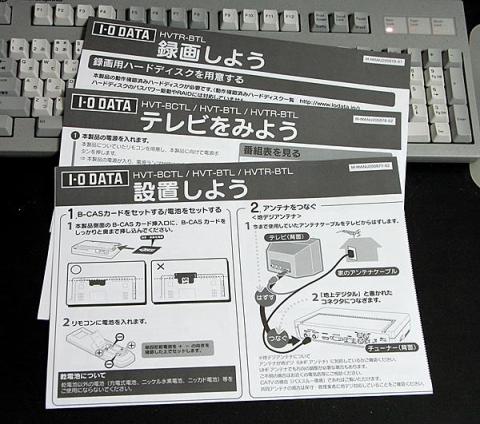











гғӘгғјгғҖгғјгҒ•гӮ“
2011/06/20
гғ¬гғ“гғҘгғјгҒҷгӮӢеҶ…е®№гҒҜгҒӮгӮүгҒӢгҒҳгӮҒжұәгӮҒгҒҰгҒӮгҒЈгҒҹгҒЁгҒҜгҒ„гҒҲ
гҒ•гҒҷгҒҢгҒ®ж—©гҒ•гҒЁеҶ…е®№гҒЁе……е®ҹгғ»гғ»гғ»пјҒ
CoolгҒ§гҒҷпјҒпјҒ
гҒЎгӮҮгӮӮгҒ•гӮ“
2011/06/20
еҸ–гӮҠд»ҳгҒ‘ж–№жі•гӮ„дҪҝгҒ„ж–№гҒӘгҒ©гҒ«гҒӨгҒ„гҒҰгҒҜгҖҒгғӘгғјгғҖгғјгҒ•гӮ“гҒҢзҙ°гҒӢгҒҸгғ¬гғ“гғҘгғјгҒ•гӮҢгҒҰгҒ„гҒҫгҒ—гҒҹгҒ®гҒ§гҖҒгҒЎгҒЁйҒ•гҒҶж–№еҗ‘гҒ«жҢҜгҒЈгҒҰгҒҝгҒҫгҒ—гҒҹгҖӮ
е…үжІўж¶Іжҷ¶гҒ гҒЁж’®еҪұгҒ—гҒҰгҒ„гӮӢжң¬дәәгҒҢеҶҷгӮҠиҫјгӮ“гҒ§гғ“гғҹгғ§гғјгҒ«гӮ„гӮҠгҒҘгӮүгҒ„гҒ®гҒҢеӨ§еӨүгҒ§гҒ—гҒҹпҪ—
гҒЎгҒӘгҒҝгҒ«гҖҒM1700C-RBKгҒҢгҒӮгҒҫгӮҠгҒ«гӮӮз”»иіӘгҒҢиүҜгҒҷгҒҺгҒҰгҖҒгӮҰгӮЈгғігғүгӮҰгҒҜзөҗеұҖдҪҝгӮҸгҒӘгҒ„гҒ“гҒЁгҒ«гғ»гғ»гғ»пҪ—пҪ—пҪ—
kenгҒ•гӮ“
2011/06/20
и©ігҒ—гҒҸгҒҰгҖҒеҲҶгҒӢгӮҠжҳ“гҒ„гғ¬гғ“гғҘгғјгҒ§гҖҒиүҜгҒӢгҒЈгҒҹгҒ§гҒҷгҖӮ
Dsub15гғ”гғігҒ гҒЁHDCPгҒ«еҜҫеҝңгҒ—гҒҰгҒ„гҒӘгҒҸгҒҰгӮӮгҖҒиЎЁзӨәгҒ§гҒҚгӮӢгҒ®гҒ§гҒҷгҒӯгҖӮ
з§ҒгӮӮеҪ“йҒёгҒ—гҒҰгҒ„гӮӢгҒ®гҒ§гҖҒд»ҠеәҰи©ҰгҒ—гҒҰгҒҝгӮҲгҒҶгҒЁжҖқгҒ„гҒҫгҒҷгҖӮ(гғ¬гғ“гғҘгғјгҒЁгҒҜеҲҘгҒ«гҒ§гҒҷгҖӮ)
гҒЎгӮҮгӮӮгҒ•гӮ“
2011/06/20
гӮігғЎгғігғҲгҒӮгӮҠгҒҢгҒЁгҒҶгҒ”гҒ–гҒ„гҒҫгҒҷгҖӮ
HDCPгҒҜгғҮгӮёгӮҝгғ«гҒ®и‘—дҪңжЁ©дҝқиӯ·жҠҖиЎ“гҒ§гҒҷгҒ®гҒ§гҖҒDVIпјҲгҒҫгҒҹгҒҜHDMIпјүгҒ§жҺҘз¶ҡгҒҷгӮӢе ҙеҗҲгҒ«гҒ®гҒҝгҖҒеҜҫеҝңгҒ—гҒҰгҒ„гӮӢгғўгғӢгӮҝгғјгҒҢеҝ…иҰҒгҒ§гҒҷгҖӮ
гҒӘгҒ®гҒ§гҖҒDsub15гғ”гғіжҺҘз¶ҡгҒ§гҒӮгӮҢгҒ°гҖҒгҒ©гӮ“гҒӘPCгғўгғӢгӮҝгғјгҒ§гӮӮжҺҘз¶ҡеҸҜиғҪгҒ§гҒҷгҖӮ